4月2024更新:使用我们的优化工具停止收到错误消息并减慢您的系统速度。 立即获取 此链接
- 下载并安装 修复工具在这里。
- 让它扫描你的电脑。
- 然后该工具将 修理你的电脑.
错误 0x80072eff 表示无法访问服务器。 这是通信错误或服务器连接问题。
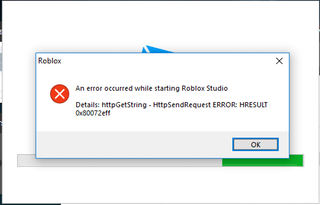
如果每次尝试更新时收到相同的错误,请尝试以下步骤。
自行修复代码错误80072eff:
暂时禁用防病毒软件

要进行测试,请禁用防病毒并检查更新。
通过执行以下步骤,几乎可以暂时禁用所有防病毒程序。
- 在Windows通知区域中找到防病毒程序图标。
- 找到防病毒图标后,右键单击该图标,然后选择“禁用”,“停止”,“关闭”等。 在某些情况下,您可能需要打开程序并从程序菜单中禁用它。
运行Windows Update疑难解答。

它是一个集成在Windows中的便利店。 它确保您的计算机已连接到Internet并检查您的网络适配器和 Windows更新 服务工作正常。
2024年XNUMX月更新:
您现在可以使用此工具来防止 PC 问题,例如保护您免受文件丢失和恶意软件的侵害。 此外,它是优化计算机以获得最大性能的好方法。 该程序可轻松修复 Windows 系统上可能发生的常见错误 - 当您拥有触手可及的完美解决方案时,无需进行数小时的故障排除:
- 步骤1: 下载PC修复和优化工具 (Windows 10,8,7,XP,Vista - Microsoft金牌认证)。
- 步骤2:点击“开始扫描“找到可能导致PC问题的Windows注册表问题。
- 步骤3:点击“全部修复“解决所有问题。
这就是它的工作方式:
- 选择出现问题的操作系统。 该疑难解答程序支持Windows 7,Windows 8.1和Windows 10。
- 系统会提示Windows 10用户下载并运行Windows Update Troubleshooter。 其他版本也有自己的便利店。
- 如果在上一步中问题仍未解决,向导可能会要求您下载其他文件。 例如,系统可能会提示您下载最新的维护堆栈更新(SSU),下载最新的知识库更新文件或修复Windows文件损坏。
执行完整的防病毒扫描
另一个问题可能是病毒活动,您需要执行完整扫描,我建议您在线执行防病毒扫描。 我建议您执行在线病毒扫描以消除任何感染。

确保以下服务正在运行。
–更新Windows
–自动服务
–后台智能传输服务
–密码服务
在服务管理工具中查看此信息。
- 在开始搜索字段中输入services.msc。 服务管理工具打开。
- 寻求上面列出的服务。
- 双击该服务。
- 检查出发类型。 确保它未被禁用。
- 如果已禁用,请启动该服务。
- 单击应用并确定。
- 关上窗户。
使用SFC扫描

要快速安全地解决80072eff代码问题,可以使用sfc实用程序执行完整系统扫描。
为此,请单击“开始”,在搜索框中键入“命令提示符”或“cmd”,右键单击“命令提示符”,然后单击“以管理员身份运行”。 当提示您输入管理员密码或确认时,请输入密码或单击“允许”。
https://bugzilla.mozilla.org/show_bug.cgi?id=835759
专家提示: 如果这些方法都不起作用,此修复工具会扫描存储库并替换损坏或丢失的文件。 在问题是由于系统损坏引起的大多数情况下,它都能很好地工作。 该工具还将优化您的系统以最大限度地提高性能。 它可以通过以下方式下载 点击这里

CCNA,Web开发人员,PC疑难解答
我是计算机爱好者和实践IT专业人员。 我在计算机编程,硬件故障排除和维修方面拥有多年的经验。 我专注于Web开发和数据库设计。 我还拥有网络设计和故障排除的CCNA认证。

